VMware는 pro버전은 유료라서 여러 기능들이 추가되어 있지만, 무료 버전인 경우에는 직접 수동적으로 다운로드 받아서 진행해야 한다.
VMware player 17을 사용하고 있는데 IP변경 필요 프로그램인 VMnetcfg의 버전은 15.5.7이 최신 버전이다.
원칙상 player와 cfg는 같은 버전으로 해야하나 cfg 자체 최신 버전이 15.5.7로 되어 있으므로 다운로드 받아서 진행을 해줘야 한다.
https://www.tobias-hartmann.net/2018/12/download-vmnetcfg-exe-fuer-vmware-workstation-15-x-player/
Download vmnetcfg.exe für VMware Workstation 15.x Player
Download vmnetcfg.exe für VMware Workstation 15.x Player. Der Virtual Network Editor für den VMware Player 15.5.X zum herunterladen!
www.tobias-hartmann.net
zip을 다운 받은 후 반드시 VMware player가 설치된 폴더에 vmnetcfg.exe 파일을 옮겨야 한다.
그렇지 않으면 실행자체가 되지 않는다.
이제 VMware에서 실행중이 가상머신은 먼저 꺼둔 후 vmnetcfg.exe를 관리자 권한으로 실행시켜준다.
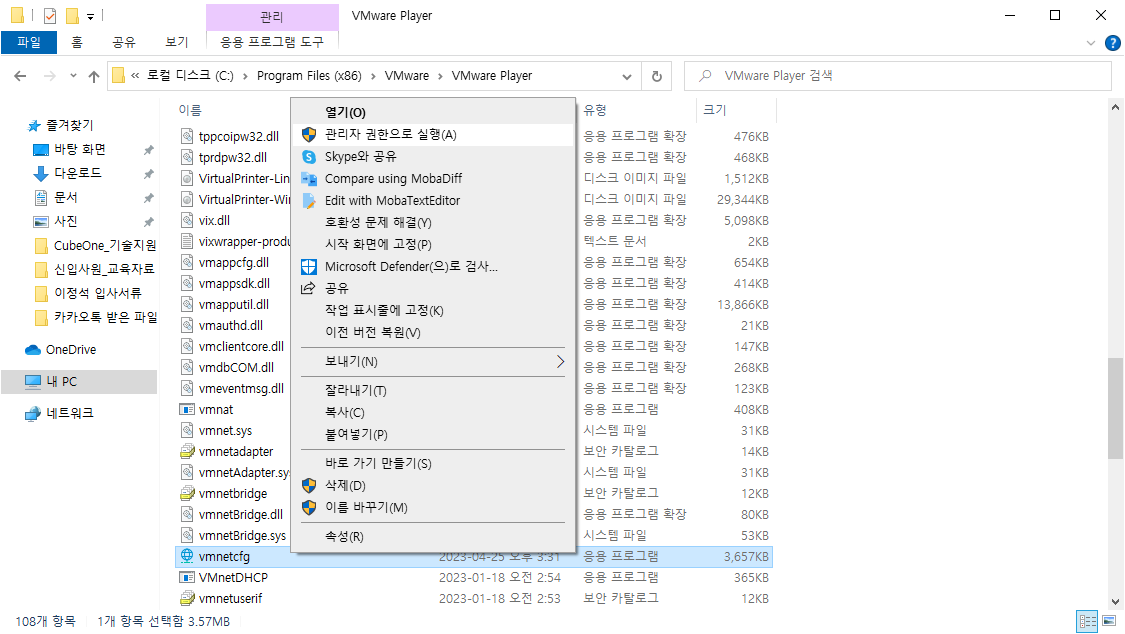
subnet IP 필요한 대역폭 192.168.0.0 을 입력 후 apply를 한다.
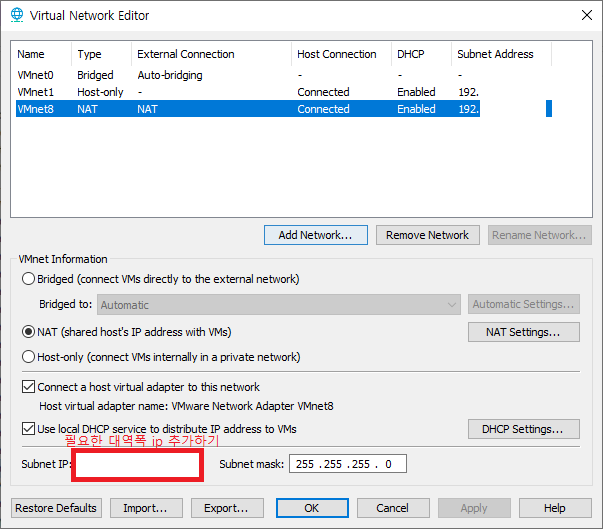

공유기 ip 주소에 대해 입력을 gateway IP에 입력을 해준다. 이후 OK > apply > 종료

다시 VMware player을 실행 후 settings에 들어가 Network Adapter 에서 NAT으로 변경을 한다.

이후 가상머신을 실행 시킨 후
https://widm2240.tistory.com/36
Linux RHEL Oracle 11g 설치{23년4월21일/24일}
참고 블로그 https://xxsiyoung.tistory.com/3 [21.02.02 수정] CentOS 7에 Oracle 11g 설치 완벽정리! - 사전준비 Oracle 11g 파일을 준비합니다. https://www.oracle.com/database/technologies/oracle-database-software-downloads.html Databas
widm2240.tistory.com
이때 작성하였던 IP 설정하기를 진행한다.
여기서 변경을 하지 않으면 실행이 제대로 되지 않기 때문이다.
기존 IFCFG-ENS33
[root@localhost ~]# cd /etc/sysconfig/network-scripts/
[root@localhost network-scripts]# cat ifcfg-ens33
TYPE="Ethernet"
PROXY_METHOD="none"
BROWSER_ONLY="no"
BOOTPROTO="manual"
DEFROUTE="yes"
IPV4_FAILURE_FATAL="no"
IPV6INIT="yes"
IPV6_AUTOCONF="yes"
IPV6_DEFROUTE="yes"
IPV6_FAILURE_FATAL="no"
IPV6_ADDR_GEN_MODE="stable-privacy"
NAME="ens33"
UUID="7808acf4-84c6-42b6-907e-e85db1828311"
DEVICE="ens33"
ONBOOT="yes"
IPADDR="192.168.111.139"
NETMASK="255.255.255.0"
GATEWAY="192.168.111.2"
현재 변경된 할당받은 IP 주소를 할 수 없기 때문에 이전에 dhcp > manual 로 변경한 것을 다시 dhcp로 변경해준다.
중간 수정본
[root@localhost network-scripts]# cat ifcfg-ens33
TYPE="Ethernet"
PROXY_METHOD="none"
BROWSER_ONLY="no"
BOOTPROTO="dhcp"
DEFROUTE="yes"
IPV4_FAILURE_FATAL="no"
IPV6INIT="yes"
IPV6_AUTOCONF="yes"
IPV6_DEFROUTE="yes"
IPV6_FAILURE_FATAL="no"
IPV6_ADDR_GEN_MODE="stable-privacy"
NAME="ens33"
UUID="7808acf4-84c6-42b6-907e-e85db1828311"
DEVICE="ens33"
ONBOOT="yes"
IPADDR="192.168.0.139"
NETMASK="255.255.255.0"
GATEWAY="192.168.0.1"이후 systemctl restart network 를 입력 후 ifconfg로 아이피 주소를 확인해보면
dhcp로 되었으니 변경된 ip 주소를 확인할 수 있다.
이제 변경이 되었다는 것을 확인 했으니 dhcp > manual 로 변경 하고 IPADDR도 변경된 IP주소로 입력해주면 된다.
최종 수정본
[root@localhost network-scripts]# cat ifcfg-ens33
TYPE="Ethernet"
PROXY_METHOD="none"
BROWSER_ONLY="no"
BOOTPROTO="manual"
DEFROUTE="yes"
IPV4_FAILURE_FATAL="no"
IPV6INIT="yes"
IPV6_AUTOCONF="yes"
IPV6_DEFROUTE="yes"
IPV6_FAILURE_FATAL="no"
IPV6_ADDR_GEN_MODE="stable-privacy"
NAME="ens33"
UUID="7808acf4-84c6-42b6-907e-e85db1828311"
DEVICE="ens33"
ONBOOT="yes"
IPADDR="192.168.0.138"
NETMASK="255.255.255.0"
GATEWAY="192.168.0.1"이후 MobaXterm을 확인해 이전에 접속했던 ip는 더이상 접속이 안되고 변경된 ip주소로 들어가지게 될것이다.
'OS' 카테고리의 다른 글
| 리눅스 공부하기-5{2023년05월03일/08일} (0) | 2023.05.08 |
|---|---|
| 리눅스 공부하기-4{2023년05월02일} (0) | 2023.05.03 |
| OS리눅스 공부하기-3 {2023년04월28일} (0) | 2023.05.02 |
| OS 리눅스 공부하기-2 {2023년04월27일} (0) | 2023.04.27 |
| OS 리눅스 공부하기-1 {2023년4월25일} (0) | 2023.04.26 |